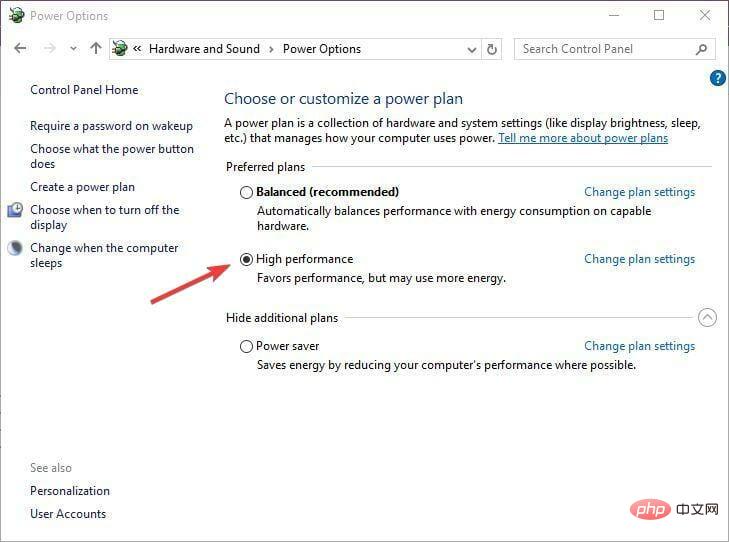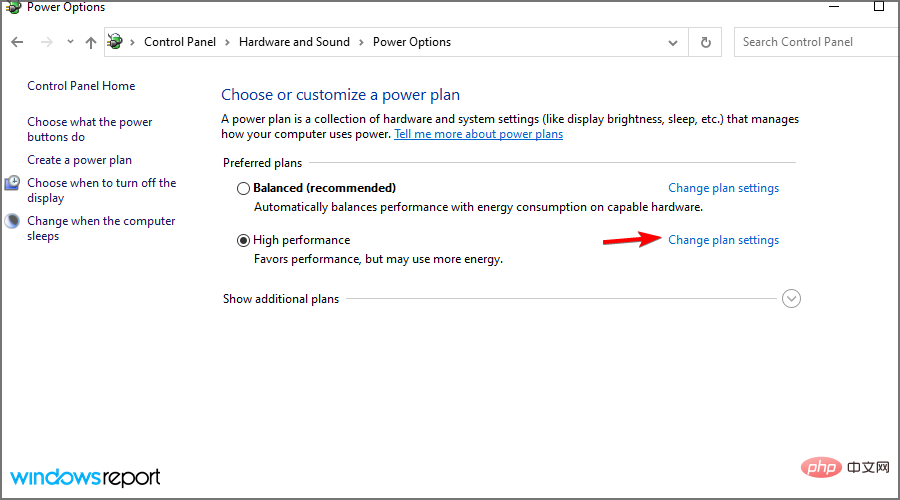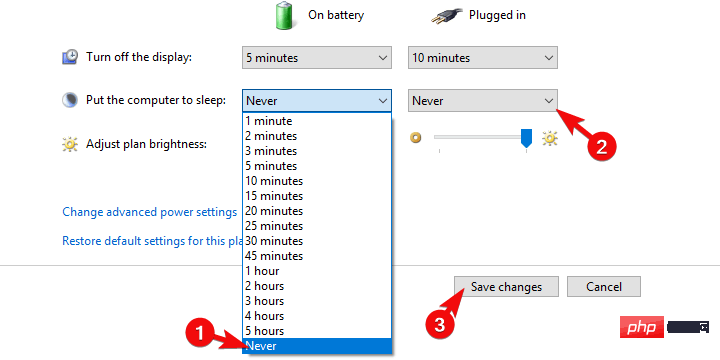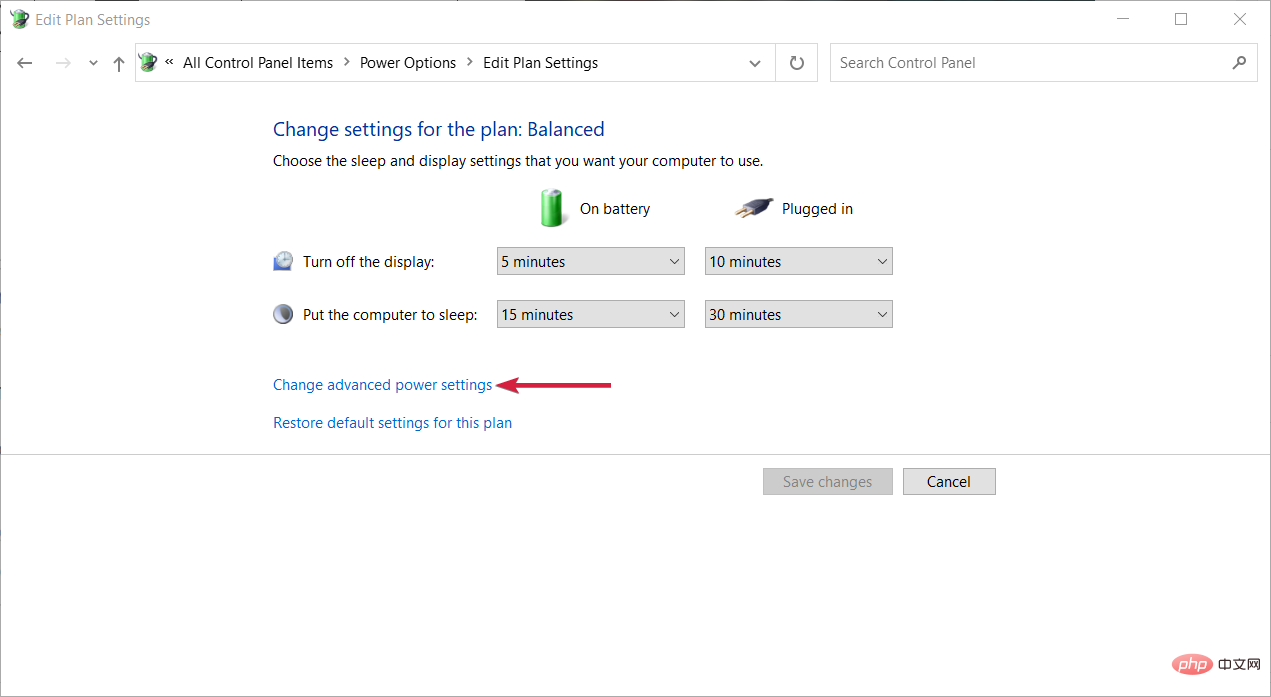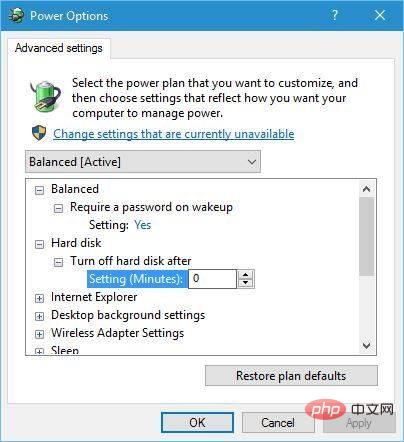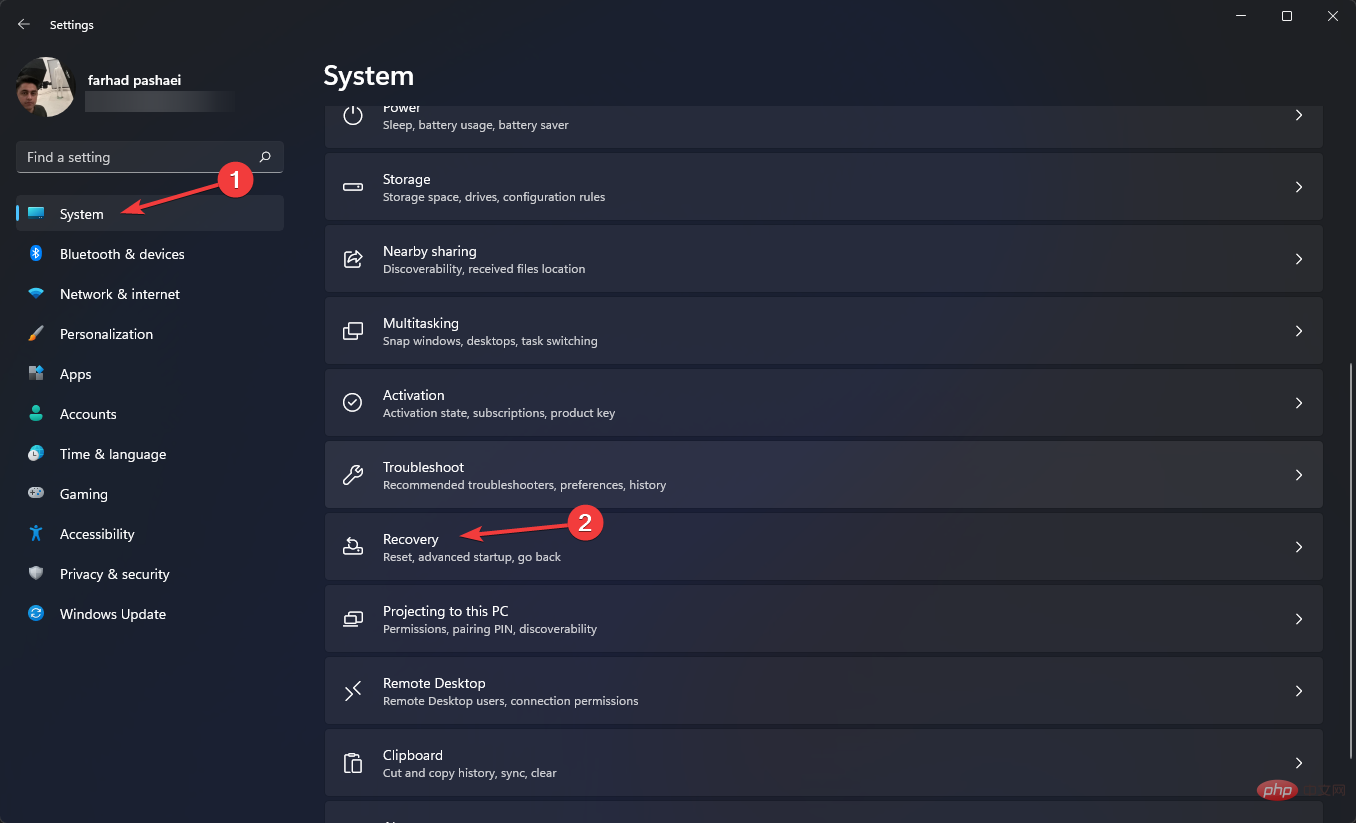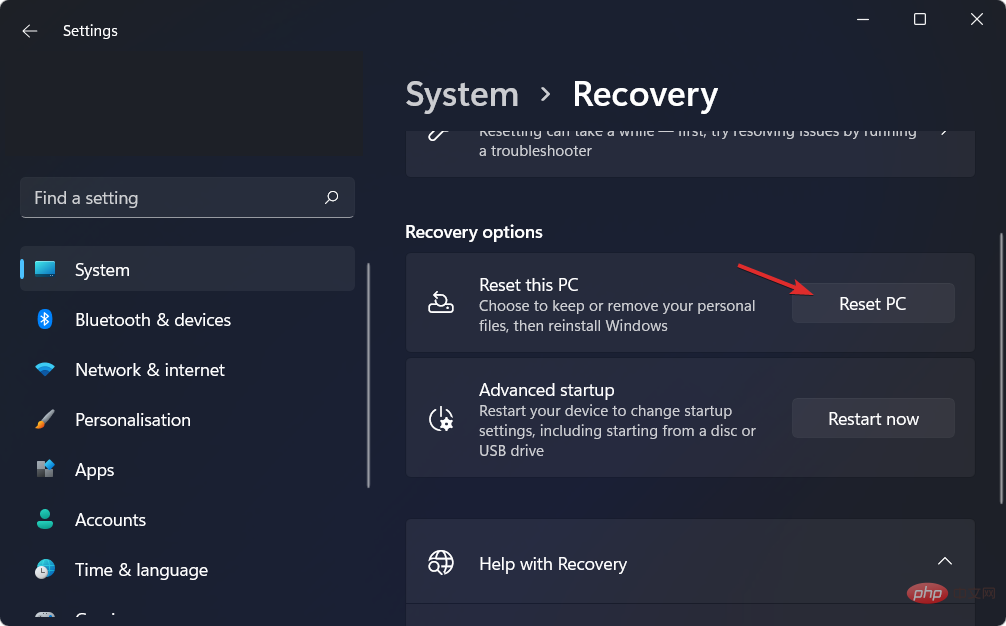Betulkan Ralat Kuasa Kernel 137 dan gunakan semula PC anda
Sebagai pengguna Windows, anda akan menghadapi pelbagai isu berkaitan sistem. Walaupun beberapa masalah adalah perkara biasa dan boleh diselesaikan dengan but semula yang mudah, untuk beberapa masalah anda perlu pergi lebih jauh daripada sekadar memulakan semula PC anda.
Satu ralat sedemikian ialah Ralat Kuasa Kernel 137. Perlu diingat bahawa masalah ini adalah ralat sistem yang serius dan jika anda menghadapinya, anda perlu mengambil beberapa langkah untuk menyelesaikannya, jika tidak sistem anda akan ranap.
Ralat kuasa kernel 137 boleh mencetuskan berbilang isu sistem. Ia berkaitan dengan isu kuasa, tetapi seperti semua ralat Windows yang lain, ia boleh dicetuskan atas beberapa sebab.
Menurut laporan pengguna, ralat kuasa kernel 137 tidak selalu dicetuskan disebabkan oleh isu kuasa. Ia mungkin berkaitan dengan perkakasan sistem anda atau beberapa fail sistem penting.
Walaupun punca sebenar tidak diketahui, terdapat beberapa penyelesaian yang boleh anda gunakan dan mungkin menyelesaikan masalah tersebut.
Dalam tutorial ini, kami akan memberikan anda beberapa penyelesaian yang berkesan untuk membantu anda menyelesaikan masalah anda. Jom semak.
Apakah Kernel Power Error 137 pada Windows?
Sebelum kita meneruskan untuk melihat penyelesaian, mari kita fahami dahulu sebab mengapa Kernel Power Error 137 muncul pada Windows.
Walaupun Windows 10 dan Windows 11 diketahui agak stabil selepas berbilang kemas kini pembetulan pepijat, anda boleh menghadapi beberapa isu semasa menggunakan sistem pengendalian.
Kernel Power Error 137 dianggap sebagai salah satu ralat paling serius yang akan dilemparkan oleh PC Windows anda dan puncanya boleh disebabkan oleh pelbagai sebab.
Punca paling biasa masalah ini ialah kegagalan kuasa. Kegagalan kuasa dalam perkakasan yang disambungkan ke sistem tidak selalu menjadi punca masalah ini.
Menurut laporan, Windows lapuk, fail sistem rosak, PSU rosak, dll. adalah beberapa sebab yang boleh mencetuskan Ralat Kuasa Kernel 137 pada isu Windows.
Selain itu, ralat kuasa kernel disertakan dengan ID acara. ID peristiwa dengan kata kunci ini memudahkan untuk menentukan ralat dan menyelesaikan masalah proses.
Bagaimana untuk membetulkan ralat kuasa kernel 137 pada Windows?
1. Kemas kini pemacu
- Klik kanan ikon menu Mula .
- Pilih Pengurus Peranti.

- Kembangkan Penyesuai Paparan.

- Klik kanan pada pemacu grafik anda dan pilih Kemas Kini Pemacu.
- Pilih pilihan Cari pemandu secara automatik.
Sistem anda kini akan mencari pelayan rasmi untuk kemas kini pemacu dan, jika tersedia, anda akan digesa untuk memasangnya.
Mengemas kini pemacu grafik telah membantu berbilang pengguna membetulkan Ralat Kuasa Kernel 137 pada Windows. Walaupun kaedah di atas mudah diikuti, terdapat cara yang lebih baik untuk mengemas kini semua pemacu peranti sekaligus.
Anda boleh menggunakan alat all-in-one yang boleh dipercayai yang dipanggil DriverFix. Ia adalah alat berbilang profesional yang memenuhi semua keperluan berkaitan pemandu anda. Perisian mengimbas PC anda untuk semua pemacu lapuk, memaparkan keputusan dan menggesa anda untuk mengambil langkah yang perlu untuk menyelesaikan isu berkaitan pemandu.
Sesetengah ciri ketara DriverFix yang lain termasuk membaiki fail pemacu yang rosak atau rosak, mengemas kini pemacu peranti lama, mencari pemacu yang hilang dan banyak lagi.
⇒ Dapatkan DriverFix
2 Lumpuhkan pilihan permulaan pantas
- Buka Mula menu. Cari
- Panel Kawalan dan bukanya.
 Klik
Klik - Pilihan Kuasa.
 Di sebelah kanan, klik
Di sebelah kanan, klik - Tukar perkara yang dilakukan oleh butang kuasa.
 Klik
Klik - untuk menukar tetapan yang tidak tersedia pada masa ini.
 Tatal ke bawah dan nyahtanda pilihan
Tatal ke bawah dan nyahtanda pilihan - Hidupkan permulaan pantas (disyorkan).

3. Kemas kini Windows
- Tekan butang Menang + I untuk membuka Tetapan .
- Pilih Kemas Kini Windows dari anak tetingkap kiri.

- Klik butang Semak Kemas Kini.

Microsoft mengeluarkan kemas kini dengan kerap yang bukan sahaja menambah ciri tetapi juga membetulkan berbilang pepijat. Pepijat dalam kemas kini daripada versi sebelumnya boleh mencetuskan Ralat Kuasa Kernel 137 pada PC Windows.
Kami mengesyorkan agar anda memastikan PC anda dan semua pemacu dikemas kini untuk menikmati prestasi terbaik daripada pemacu dan PC anda.
4. Jalankan Pemeriksa Fail Sistem
- Cari Prompt Perintah dalam menu Mula.
- Jalankannya sebagai pentadbir .
- Taip arahan berikut dan tekan Enter:
sfc/scannow
Arahan imbasan SFC akan memeriksa PC anda untuk sebarang kerosakan atau Pemacu yang rosak dan fail sistem. Jika ditemui, Pemeriksa Fail Sistem akan membetulkannya secara automatik.
Selepas imbasan selesai, mulakan semula komputer anda untuk melihat sama ada ini menyelesaikan isu. Untuk melangkah lebih jauh, anda boleh menggunakan perisian pihak ketiga yang dipercayai yang dipanggil Retoro.
Ia membantu menyelesaikan masalah yang disebabkan oleh fail sistem yang rosak. Fail sistem yang rosak diketahui menghalang kelancaran dan kestabilan PC anda.
Dalam kes ini, anda boleh mencuba Restor dan melihat sama ada ia menyelesaikan masalah anda, ia mungkin akan menyelesaikan masalah anda kerana ia merangkumi semua ciri.
5. Jalankan arahan CHKDSK dan DISM
- Cari Prompt Perintah dalam menu Mula.
- Jalankannya sebagai pentadbir .
- Taip arahan berikut dan tekan Enter.
chkdsk /r
- Setelah proses chkdsk selesai, taip arahan berikut dan tekan Enter.
<code><strong>DISM /online /cleanup-image /restorehealth</strong>DISM /online /cleanup-image /restorehealth
- Proses mungkin mengambil sedikit masa, tetapi jangan ganggunya.
- Mulakan semula PC anda selepas proses selesai.
- Klik butang anak panah atas pada panel bar tugas di sudut kanan bawah.
-
Pilih Keselamatan Windows
 .
. - Klik pada pilihan Perlindungan Virus & Ancaman .
-
Pilih Imbas Pantas
 .
. -
Anda juga boleh memilih butang Pilihan Imbasan
 .
. - Di bawah Pilihan Imbasan, pilih Imbasan Penuh untuk mengimbas secara mendalam PC anda untuk mengesan virus atau perisian hasad.
Walau bagaimanapun, kami mengesyorkan anda menggunakan ESET Internet Security
. Perisian antivirus ini disertakan dengan perlindungan pembayaran, firewall, kawalan ibu bapa, antivirus, anti-ransomware, anti-phishing dan banyak lagi. Anda boleh mencuba ESET Internet Security dan mengimbas PC anda untuk mengesan virus atau perisian hasad. Jika anda menggunakan perisian antivirus Norton, maka kami mempunyai tutorial khusus untuk pengguna Norton. Selain itu, jika anda menggunakan McAfee, anda boleh menyemak tutorial khusus kami untuk mengetahui cara menggunakannya dan mengalih keluar virus atau perisian hasad daripada PC anda.7. Tukar pelan kuasa
- Buka menu Mula.
- Cari Panel Kawalan dan bukanya.

- Klik Pilihan Kuasa.

- Di sebelah kanan, pilih Tetapan kuasa tambahan.
- Pilih Prestasi Tinggi di bawah pelan pilihan anda.

- Klik Tukar Tetapan Pelan.

-
Pilih Jangan sekali-kali daripada menu lungsur turun untuk Letakkan komputer tidur .

- Klik Tukar tetapan kuasa lanjutan.

- Kembangkan pemacu keras.
- KembangkanTutup cakera keras.
- Tukar tetapan (minit) kepada 0.

- Klik Mohon dan OK.
- Mulakan semula PC anda dan semak sama ada ini menyelesaikan isu tersebut.
Mungkin lebih baik jika anda boleh menukar atau melaraskan tetapan pelan kuasa, kerana sesetengah pengguna telah melaporkan bahawa melaraskan pelan kuasa PC mereka membantu mereka menyelesaikan isu tersebut.
Jika anda tidak menemui pilihan pelan kuasa pada PC Windows anda, anda boleh menyemak tutorial khusus kami.
8. Matikan hibernasi
- Buka menu Mula.
- Cari Prompt Perintah dan bukanya sebagai Pentadbir.
- Laksanakan arahan berikut.
powercfg /hibernate off - Mulakan semula PC anda dan ia sepatutnya menyelesaikan masalah anda.
9. Tetapkan Semula Windows 11
- Tekan butang Win + I untuk membuka Tetapan Windows .
- Klik di sebelah kanan untuk memulihkan.

- Di bawah pilihan pemulihan, tekan butang Reset PC.

- Pilih jenis tetapan semula kilang yang anda mahu lakukan .
- Pilih pilihan untuk cara anda mahu memasang semula Windows.
- Klik Seterusnya.
- Klik butang Tetapkan Semula .
Anda hanya perlu menggunakan tetapan semula kilang jika tiada kaedah lain yang berkesan untuk anda. Menetapkan semula memberikan PC anda persekitaran kerja yang segar.
Sesetengah fail mungkin hilang semasa pemasangan sebelumnya, yang menyebabkan Ralat Kuasa Kernel 137. Anda boleh menetapkan semula PC anda dan menyemak sama ada ini menyelesaikan masalah.
10 Gantikan bekalan kuasa
Sebagai langkah terakhir, anda boleh cuba menggantikan PSU (Unit Bekalan Kuasa) dengan yang baharu. Adalah lebih baik jika PC anda masih dalam jaminan kerana anda boleh menggantikan PSU secara percuma.
Jika tidak dalam tempoh jaminan, anda mesti menggantikan PSU sendiri. Walau bagaimanapun, sebelum anda membeli PSU baharu, anda disyorkan untuk mengujinya.
Jika anda tidak tahu cara menggantikan PSU anda atau PSU yang hendak dibeli, anda harus mendapatkan bantuan daripada pakar atau pergi ke kedai pembaikan komputer.
Apa lagi yang boleh saya lakukan untuk menghalang atau menyelesaikan ralat kuasa kernel 137?
Walaupun kaedah atau penyelesaian di atas sepatutnya mencukupi untuk menyelesaikan dan menyelesaikan Ralat Kuasa Kernel 137 pada Windows, jika tiada apa yang membantu anda menyelesaikannya, kami mempunyai banyak petua lain yang boleh anda gunakan dan mungkin menyelesaikan isu tersebut.
➡ Kemas kini BIOS
Jika anda mempunyai pengetahuan teknikal dan mengetahui kedudukan PC anda, maka anda boleh meneruskan kaedah mengemas kini BIOS ini.
Untuk mengemas kini BIOS dengan selamat, anda perlu merujuk kepada manual papan induk anda. Manual arahan akan mengandungi semua butiran tentang cara mengemas kini BIOS tanpa menyebabkan sebarang kerosakan pada PC.
Jika anda tidak selesa melakukan ini, sekali lagi kami mengesyorkan agar anda menghubungi atau membawa PC anda kepada juruteknik komputer dan minta mereka mengemas kini BIOS anda.
➡ Semak perkakasan yang rosak
Kegagalan perkakasan adalah salah satu sebab utama anda menghadapi ralat kuasa kernel 137 pada Windows. Di bawah ialah senarai isu perkakasan yang boleh menyebabkan ralat ini.
- Jika mana-mana perkakasan PC anda terlalu panas atau overclocked, ini boleh meletakkan beban yang besar pada papan induk, menyebabkannya but semula beberapa kali. Akhirnya ralat kuasa kernel 137 dibuang.
- Jika RAM anda tidak dibersihkan selama bertahun-tahun atau penyambungnya berdebu, PC anda akan mengalami kesukaran untuk berkomunikasi dengan RAM. Hanya keluarkan RAM dan bersihkannya dengan kain lembut dan kering, bersihkan penyambung dengan berus lembut dan pasangkannya semula.
- Ralat Kuasa Kernel 137 juga boleh berlaku jika penyambung kuasa kad grafik berdebu, tidak disambungkan dengan betul atau rosak.
- Jika bekalan kuasa rosak, rosak atau tidak disambungkan dengan betul ke PC anda, ia boleh menyebabkan beberapa masalah, termasuk isu yang dihadapi.
Atas ialah kandungan terperinci Betulkan Ralat Kuasa Kernel 137 dan gunakan semula PC anda. Untuk maklumat lanjut, sila ikut artikel berkaitan lain di laman web China PHP!

Alat AI Hot

Undresser.AI Undress
Apl berkuasa AI untuk mencipta foto bogel yang realistik

AI Clothes Remover
Alat AI dalam talian untuk mengeluarkan pakaian daripada foto.

Undress AI Tool
Gambar buka pakaian secara percuma

Clothoff.io
Penyingkiran pakaian AI

AI Hentai Generator
Menjana ai hentai secara percuma.

Artikel Panas

Alat panas

Notepad++7.3.1
Editor kod yang mudah digunakan dan percuma

SublimeText3 versi Cina
Versi Cina, sangat mudah digunakan

Hantar Studio 13.0.1
Persekitaran pembangunan bersepadu PHP yang berkuasa

Dreamweaver CS6
Alat pembangunan web visual

SublimeText3 versi Mac
Perisian penyuntingan kod peringkat Tuhan (SublimeText3)

Topik panas
 1375
1375
 52
52
 8 Cara Mudah untuk But Windows 11 dalam Safe Mode
Apr 25, 2023 pm 12:37 PM
8 Cara Mudah untuk But Windows 11 dalam Safe Mode
Apr 25, 2023 pm 12:37 PM
Jika anda menghadapi pepijat dalam sistem pengendalian dan perlu but Windows 11 dalam Safe Mode, kami sedia membantu anda. Terdapat beberapa kaedah terbukti yang boleh membantu anda boot PC anda dan membetulkan sebarang ralat. Windows adalah salah satu sistem pengendalian yang paling popular di pasaran dan telah lama. Mengapa saya perlu but dalam Safe Mode pada Windows 11? Walaupun Microsoft sentiasa berusaha keras untuk mengoptimumkan dan menambah baik pengalaman dengan setiap versi baharu (dan anda sudah tahu terdapat beberapa ciri hebat dalam Windows 11 untuk ditingkatkan), masih terdapat banyak masalah dengan sistem pengendalian ini. Sebagai contoh, kadangkala menu mula Windows 11 tidak berfungsi dengan betul. Pengguna juga mengadu tentang Micros berulang
 FSP mempamerkan bekalan kuasa 2500W Cannon Pro baharu dan casis U700-B, yang boleh mengawal empat kad grafik RTX 4090 pada masa yang sama
Jun 10, 2024 pm 09:13 PM
FSP mempamerkan bekalan kuasa 2500W Cannon Pro baharu dan casis U700-B, yang boleh mengawal empat kad grafik RTX 4090 pada masa yang sama
Jun 10, 2024 pm 09:13 PM
Berita dari laman web ini pada 8 Jun FSP memaparkan pelbagai aksesori PC di Computex 2024 Taipei International Computer Show, termasuk sarung PC pelbagai saiz, radiator sejuk udara dan cecair cecair serta pelbagai bekalan kuasa baharu. ▲Sumber gambar: Wccftech FSP menunjukkan bekalan kuasa CannonPro2500W baharunya tahun ini, dinaik taraf kepada piawaian ATX3.1 dan Gen5.1 serta lulus pensijilan platinum 80PLUS230VEU. Bekalan kuasa ini dilengkapi dengan empat penyambung PCIe12V-2x6 dan boleh kuasa empat kad grafik RTX4090 pada masa yang sama. Selain itu, FSP juga melancarkan bekalan kuasa siri MEGATI baharu, yang menggunakan reka bentuk platinum 80PLUS, mematuhi piawaian ATX3.1, mempunyai kuasa berkadar 1650W, dan dilengkapi dengan
 Bagaimana untuk memulakan semula, memaksa mulakan semula dan menutup iPad Mini 6
Apr 29, 2023 pm 12:19 PM
Bagaimana untuk memulakan semula, memaksa mulakan semula dan menutup iPad Mini 6
Apr 29, 2023 pm 12:19 PM
Cara Paksa Mulakan Semula iPad Mini 6 Paksa mulakan semula iPad Mini 6 dilakukan dengan beberapa siri menekan butang, dan ia berfungsi seperti ini: Tekan dan lepaskan untuk Kelantangan Naik Tekan dan lepaskan untuk Kelantangan Turun Tekan dan lepaskan butang Kuasa/Kunci sehingga anda melihat Logo Apple, menunjukkan bahawa iPad Mini telah dimulakan semula secara paksa. Mula semula paksa biasanya digunakan untuk sebab penyelesaian masalah, seperti iPad Mini membeku, apl membeku atau beberapa salah laku umum yang lain. Satu perkara yang perlu diambil perhatian tentang prosedur untuk memulakan semula iPad Mini generasi ke-6 secara paksa ialah untuk semua peranti lain yang mempunyai bezel ultra nipis dan menggunakan
 Langkah-langkah untuk memulakan semula iPhone anda
Aug 29, 2023 am 10:53 AM
Langkah-langkah untuk memulakan semula iPhone anda
Aug 29, 2023 am 10:53 AM
Walaupun ia kelihatan seperti tugas asas, sebilangan besar orang sering mendapati diri mereka tertanya-tanya bagaimana untuk memulakan semula iPhone mereka. Artikel ini akan memberi anda panduan komprehensif dengan semua yang anda perlu ketahui tentang proses memulakan semula iPhone anda dengan berkesan. Mungkin terdapat banyak sebab mengapa anda ingin memulakan semula iPhone anda. Selalunya, anda mungkin menghadapi isu yang tidak dijangka pada peranti anda, dalam hal ini but semula yang mudah mungkin merupakan peluru ajaib untuk menyelesaikan masalah tersebut. Gangguan teknikal, prestasi lemah dan aplikasi tidak bertindak balas hanyalah beberapa contoh masalah yang boleh dibetulkan oleh permulaan semula. Salah satu langkah penyelesaian masalah awal yang saya ambil apabila menghadapi cabaran mengenai iPhone saya ialah melakukan mula semula pantas peranti. Tindakan yang kelihatan mudah ini dapat menyelesaikan pelbagai masalah kecil dengan cepat dan mudah
 Assassin 4 dinaik taraf semula, Kyushu Fengshen mengeluarkan radiator sejuk udara LCD Assassin 4 VC dan produk baharu yang lain
Jun 12, 2024 pm 09:39 PM
Assassin 4 dinaik taraf semula, Kyushu Fengshen mengeluarkan radiator sejuk udara LCD Assassin 4 VC dan produk baharu yang lain
Jun 12, 2024 pm 09:39 PM
Menurut berita dari laman web ini pada 5 Jun, Kyushu Fengshen mengeluarkan versi dipertingkatkan Assassin 4VLCD, radiator penyejuk udara utama Assassin 4, di Pameran Komputer Antarabangsa Taipei 2024. Assassin 4VCLCD mengekalkan struktur asas menara dwi Assassin 4 asal, dwi kipas dan 7 paip haba, dan menaik taraf asas tembaga tradisional kepada ruang wap VC, yang meningkatkan kecekapan kekonduksian haba dengan ketara dan seterusnya meningkatkan kapasiti pelesapan haba daripada 280W kepada 300W. Pada masa yang sama, Assassin 4VCLCD dilengkapi dengan skrin LCD penutup atas yang boleh memaparkan parameter status CPU dalam masa nyata. Bagi radiator penyejuk udara menara yang lain, Kyushu Fengshen telah melancarkan versi PRO paparan digital untuk produk AK400/620nya. Produk baharu ini mempunyai kawasan skrin yang lebih besar, boleh memaparkan lebih banyak data pada masa yang sama dan menyokong penderia warna yang boleh mengesan kesihatan sistem dalam masa nyata.
![Tukar tindakan butang kuasa pada Windows 11 [5 Petua]](https://img.php.cn/upload/article/000/887/227/169600135086895.png?x-oss-process=image/resize,m_fill,h_207,w_330) Tukar tindakan butang kuasa pada Windows 11 [5 Petua]
Sep 29, 2023 pm 11:29 PM
Tukar tindakan butang kuasa pada Windows 11 [5 Petua]
Sep 29, 2023 pm 11:29 PM
Butang kuasa boleh melakukan lebih daripada menutup PC anda, walaupun ini adalah tindakan lalai untuk pengguna desktop. Jika anda ingin menukar tindakan butang kuasa dalam Windows 11, ia lebih mudah daripada yang anda fikirkan! Perlu diingat bahawa butang kuasa fizikal adalah berbeza daripada butang dalam menu Mula, dan perubahan di bawah tidak akan menjejaskan pengendalian yang terakhir. Selain itu, anda akan menemui pilihan kuasa yang sedikit berbeza bergantung pada sama ada desktop atau komputer riba. Mengapa anda perlu menukar tindakan butang kuasa dalam Windows 11? Jika anda meletakkan komputer anda tidur lebih kerap daripada anda menutupnya, mengubah cara butang kuasa perkakasan anda (iaitu, butang kuasa fizikal pada PC anda) akan berfungsi. Idea yang sama digunakan untuk mod tidur atau hanya mematikan paparan. Tukar Windows 11
 Bekalan kuasa modul penuh Corsair RMx siri ATX 3.1 pingat emas dilancarkan di China: 750W, 850W, 1000W pilihan, bermula dari 999 yuan
Jul 25, 2024 am 01:39 AM
Bekalan kuasa modul penuh Corsair RMx siri ATX 3.1 pingat emas dilancarkan di China: 750W, 850W, 1000W pilihan, bermula dari 999 yuan
Jul 25, 2024 am 01:39 AM
Menurut berita dari laman web ini pada 24 Julai, Corsair mengumumkan bahawa bekalan kuasa modul penuh pingat emas siri RMx ATX3.1 akan dilancarkan di China hari ini, menawarkan tiga model kuasa dengan harga bermula pada 999 yuan. RM750x: 999 yuan RM850x: 1099 yuan RM1000x: 1399 yuan Menurut laporan, bekalan kuasa siri RMx baharu Corsair telah lulus Pensijilan Emas Cybernetics Model 750W telah memperoleh pensijilan hingar A+, 850W telah memperoleh pensijilan bunyi Kelas A dan 10W. model telah mendapat pensijilan bunyi A. Selain itu, siri bekalan kuasa ini menggunakan standard Intel ATX3.1, menyokong platform PCIe5.1 dan menyokong kabel 12V-2x6 yang digunakan oleh kad grafik siri RTX40 secara asli. Dari segi bahan dalaman, bekalan kuasa siri Corsair RMx digunakan
 Bagaimana untuk menukar penutupan cakera keras selepas masa melahu dalam Windows 11
May 16, 2023 am 08:58 AM
Bagaimana untuk menukar penutupan cakera keras selepas masa melahu dalam Windows 11
May 16, 2023 am 08:58 AM
Walaupun cakera keras lebih mudah didapati dan lebih pantas pada hari ini, ia masih menggunakan banyak kuasa, terutamanya pada komputer riba. Pemacu keras menggunakan lebih banyak kuasa dan akhirnya menghabiskan bateri komputer riba lebih cepat daripada yang sepatutnya, jadi pengguna memilih untuk mematikan cakera keras selepas masa melahu. Ciri ini telah diperkenalkan dalam pilihan pengurusan kuasa Windows 10 dan membantu memanjangkan hayat bateri komputer riba anda. Walaupun ia mungkin didayakan secara automatik pada sistem dengan Pelan Kuasa Seimbang atau Pelan Penjimat Kuasa, anda juga boleh menghidupkan ciri ini secara manual. Ini akan menutup cakera keras apabila PC anda melahu untuk tempoh masa yang dipilih. Ini, seterusnya, secara automatik akan menggunakan kurang kuasa, menjimatkan hayat bateri komputer riba anda. Walau bagaimanapun, apabila anda ingin menggunakan PC anda semula,



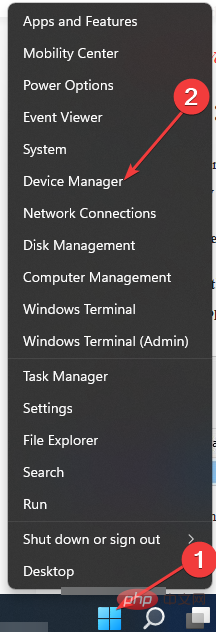
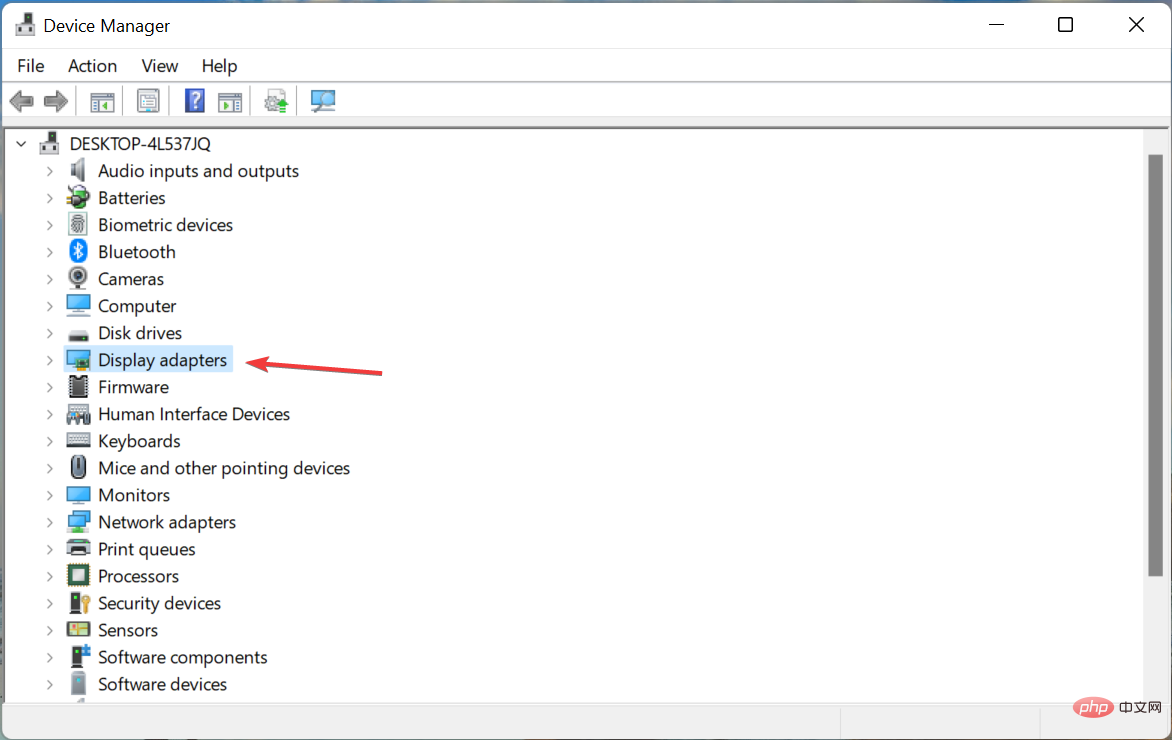
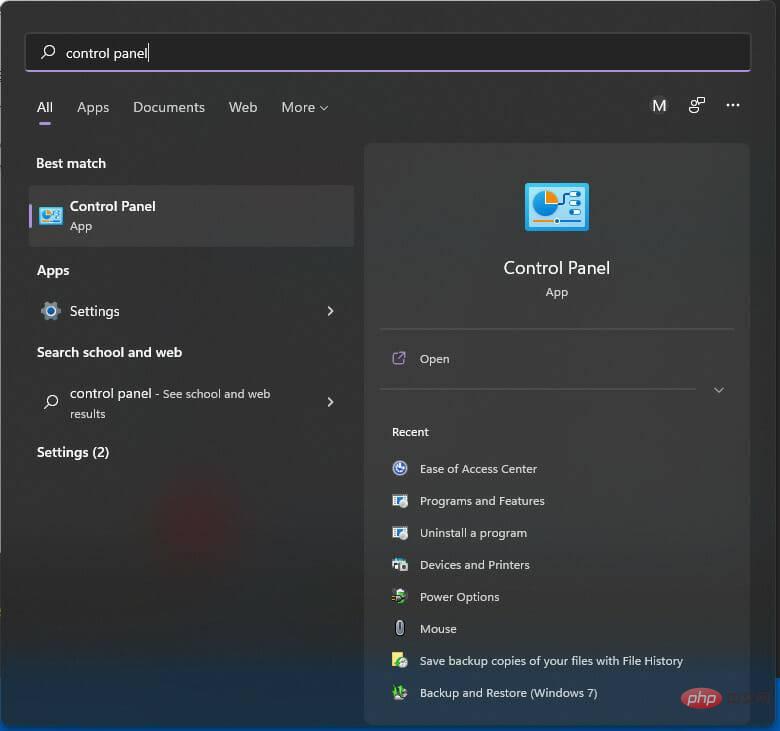
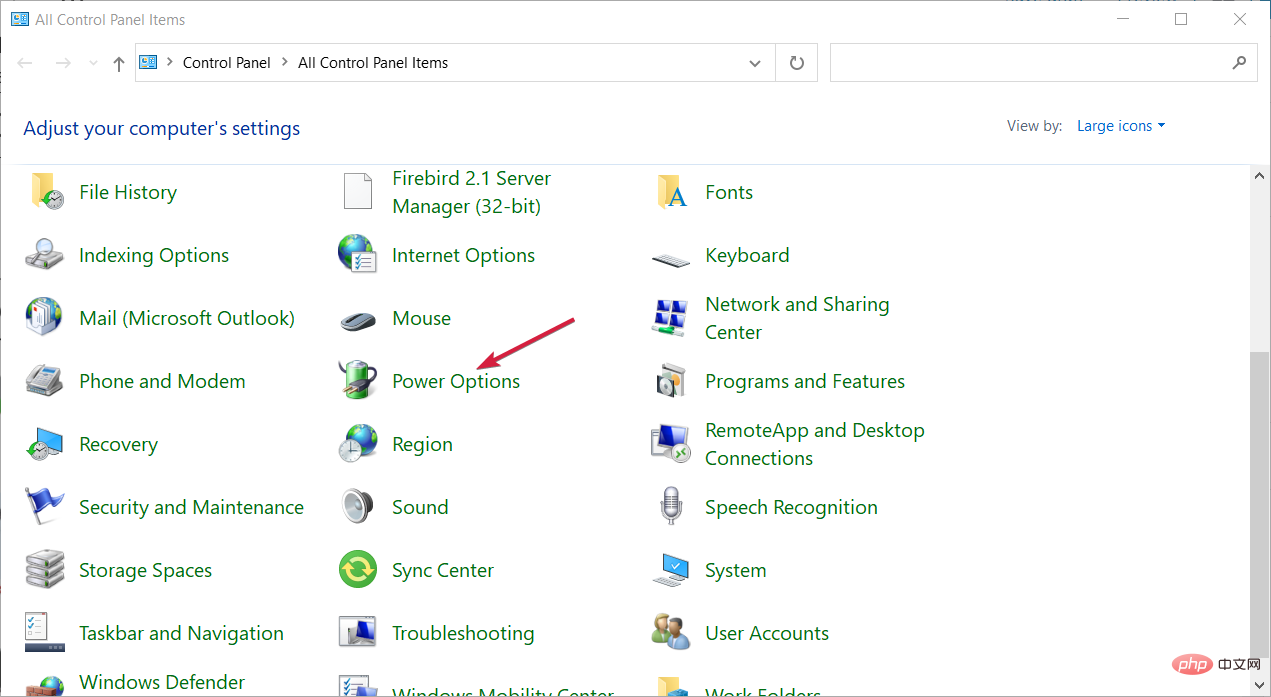
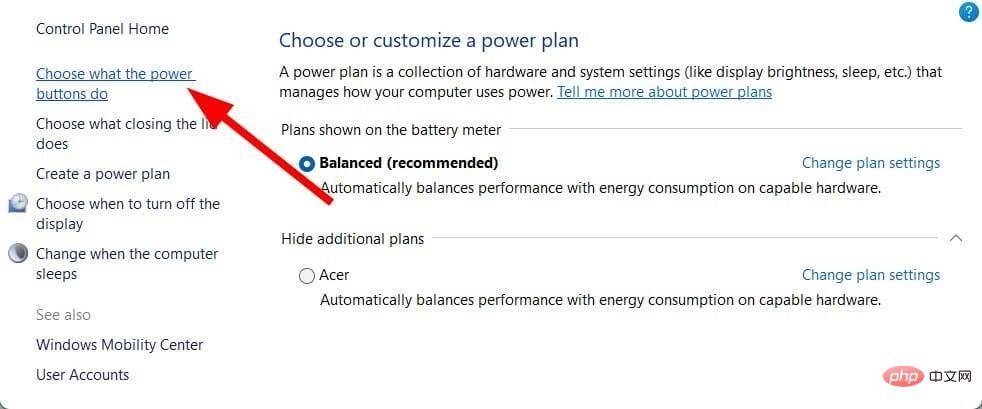
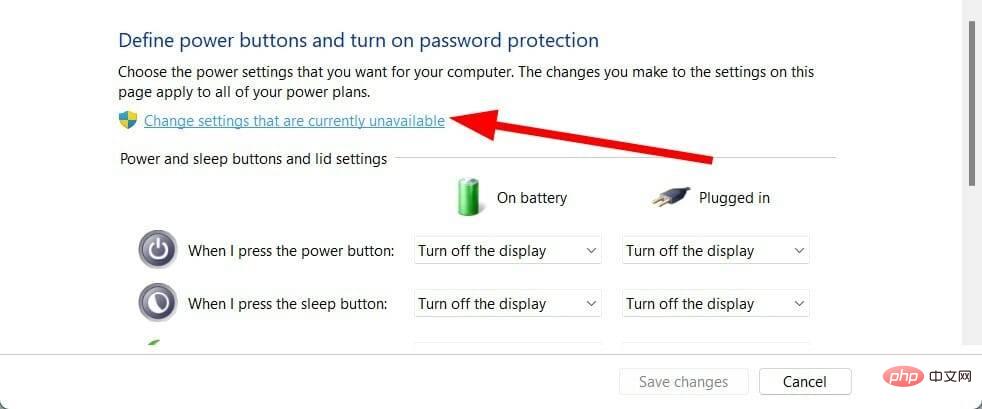
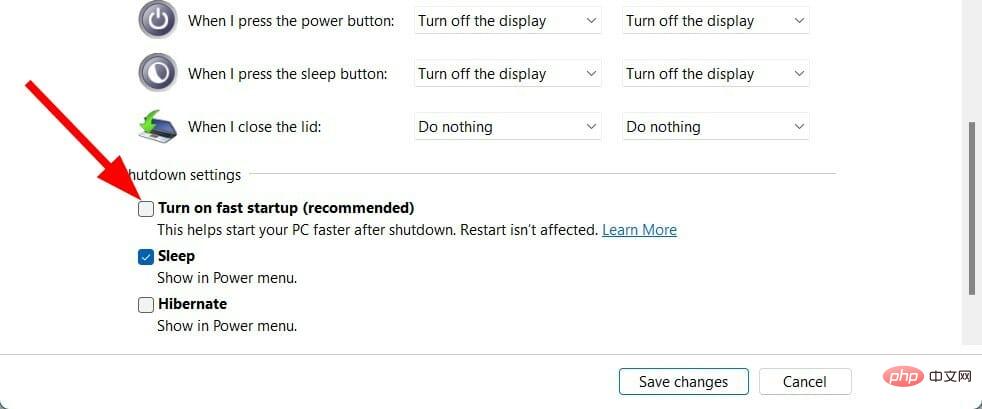
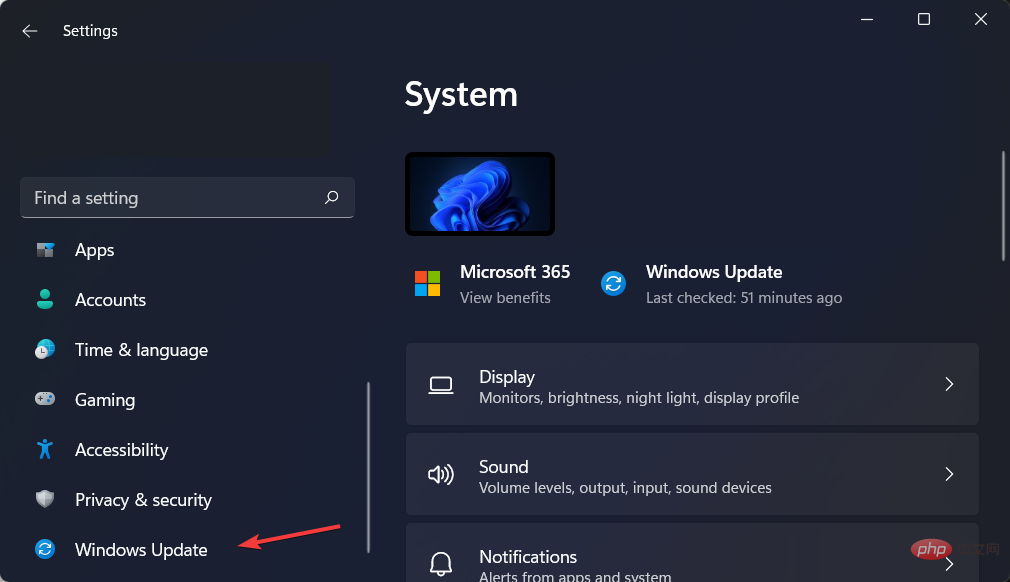
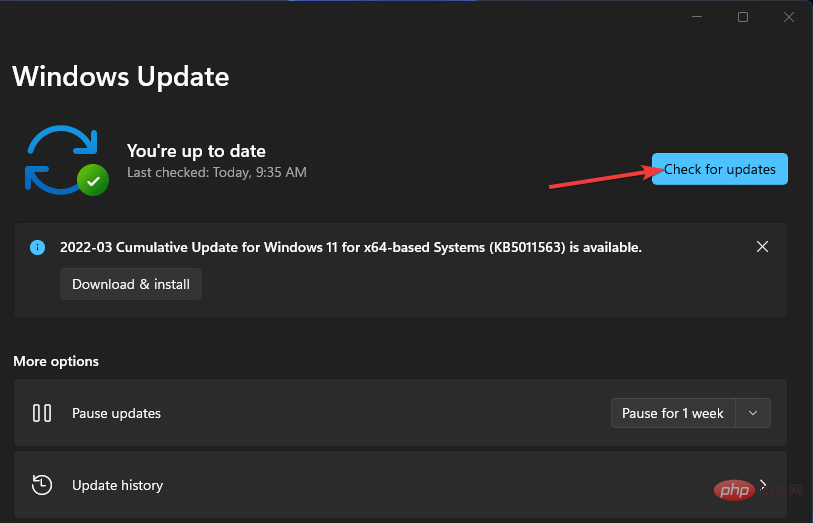
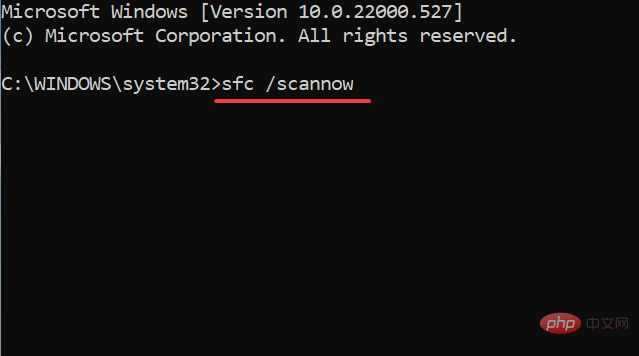
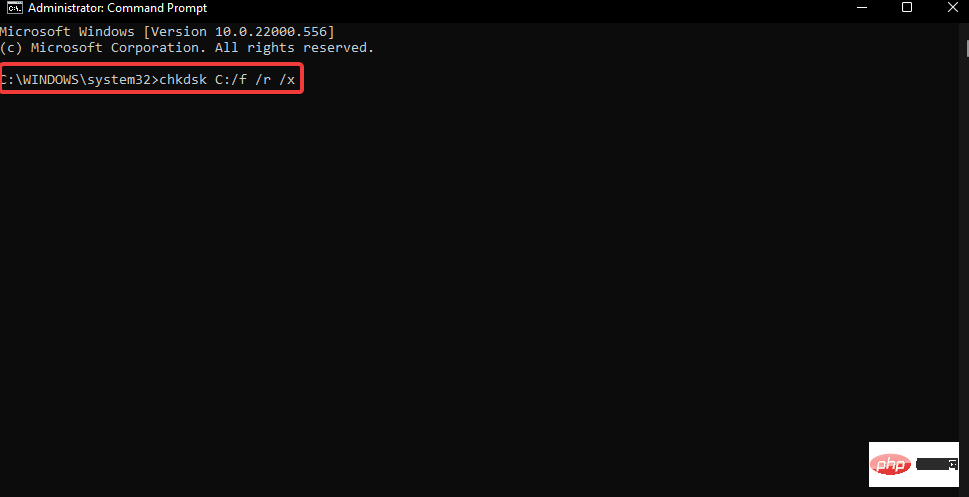
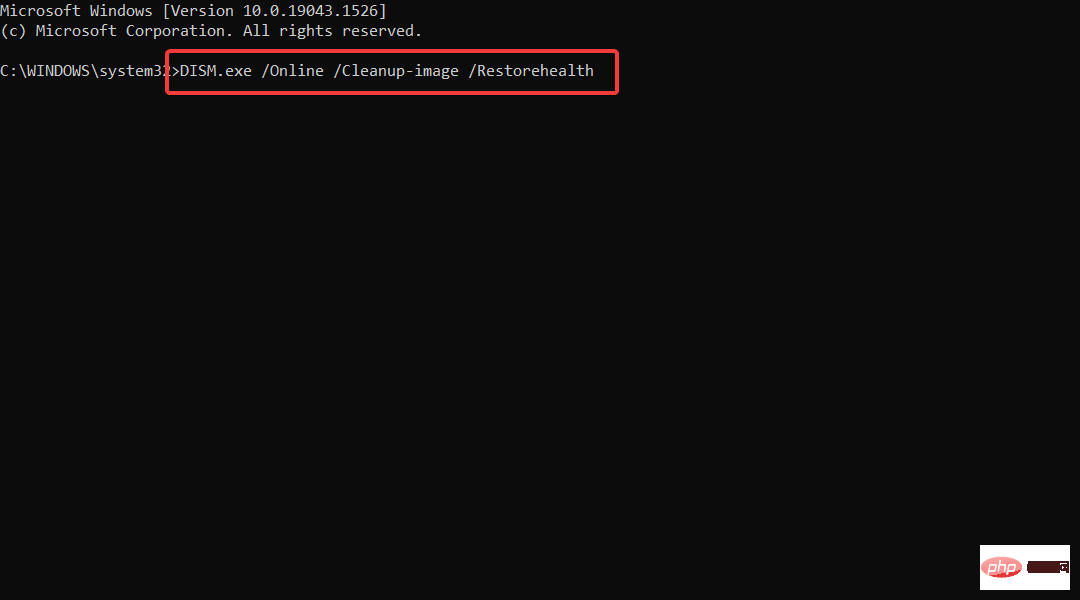
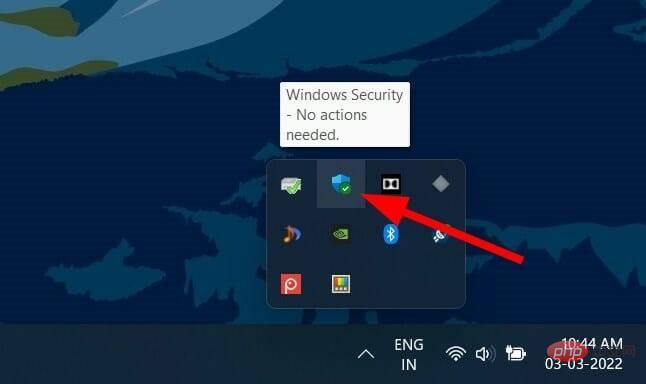 .
. 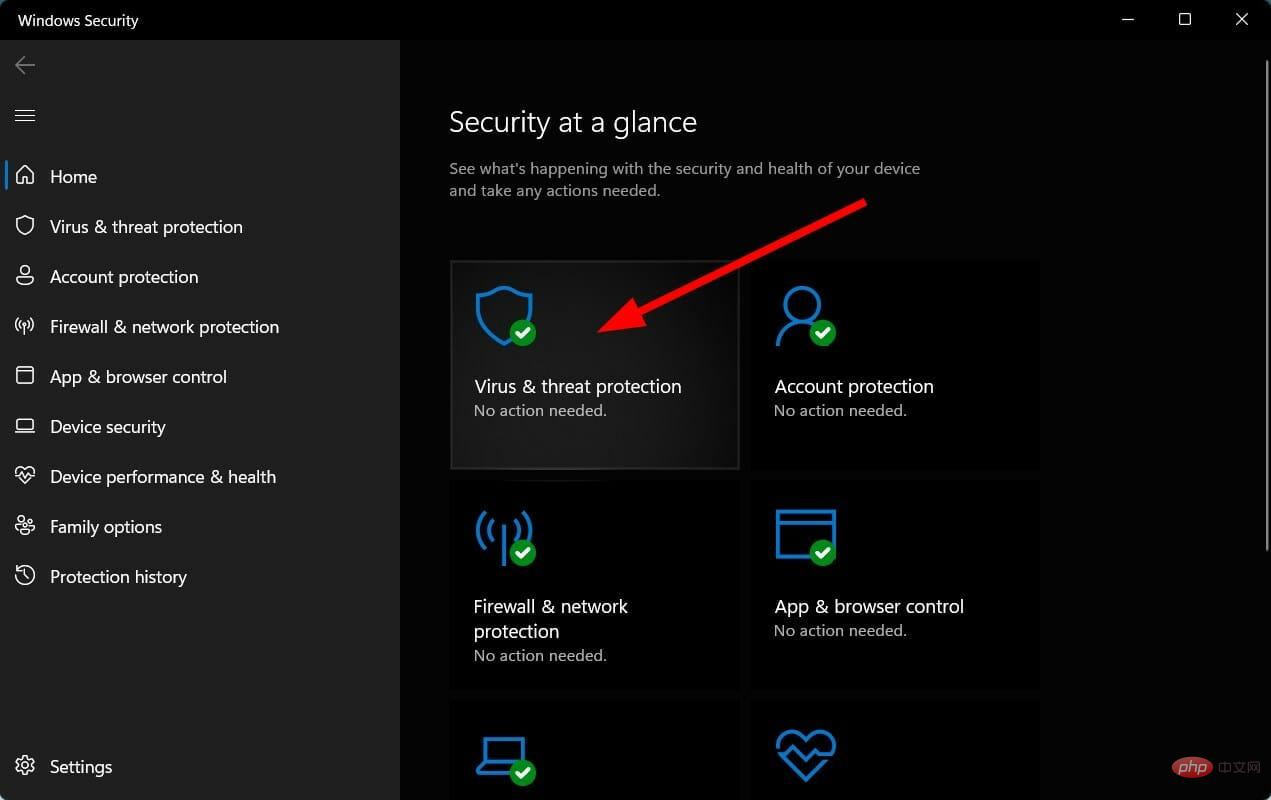 .
. 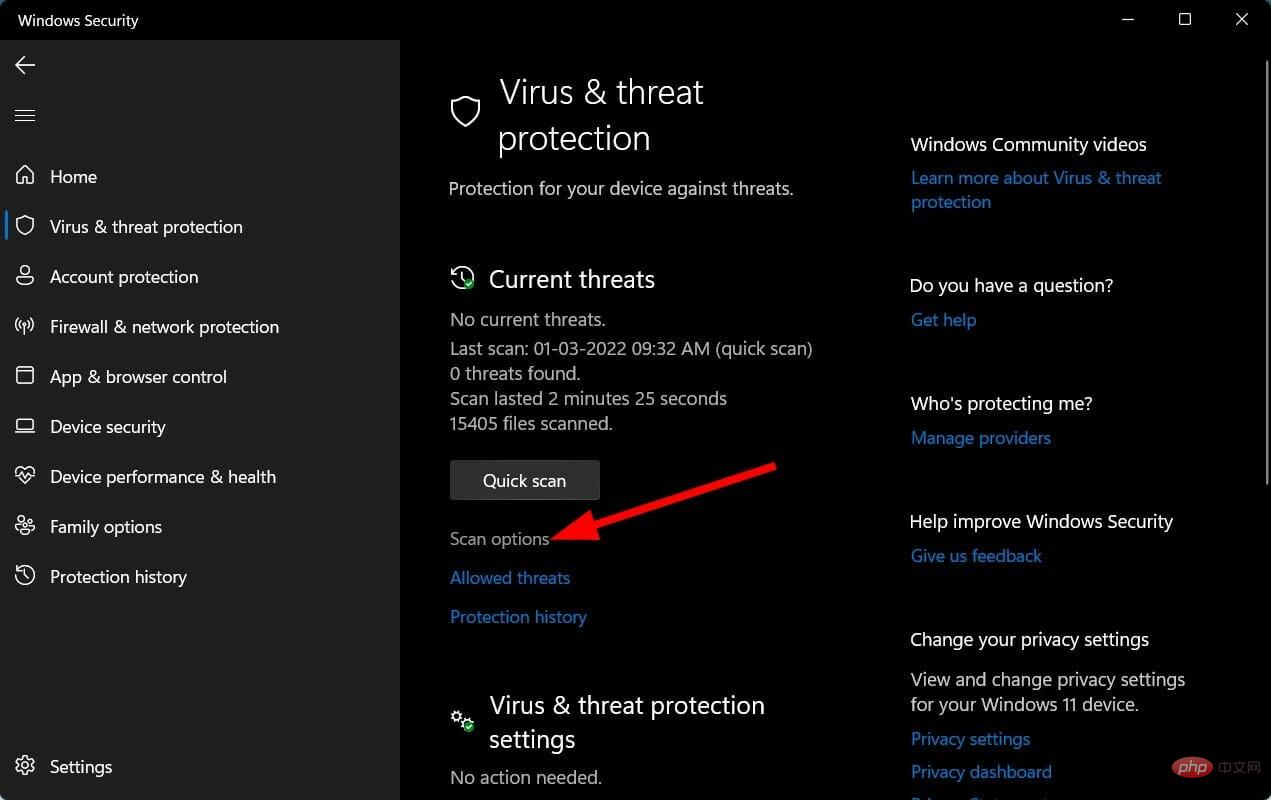 .
.